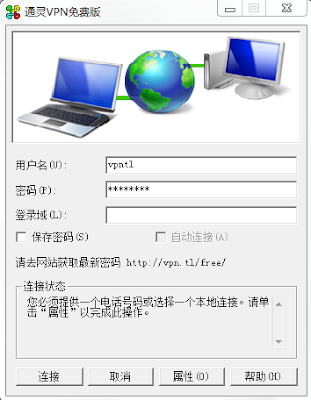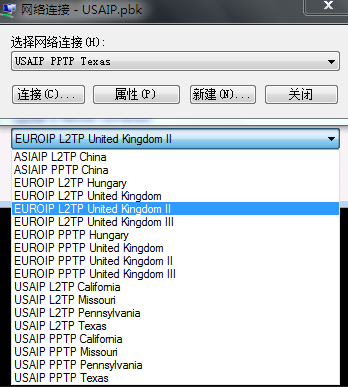daili.vc网站提供免费SSH、PPTP VPN及在线代理服务。
免费SSH账号获取地址:http://ssh.daili.vc/,免费账号每10分钟更新一次密码,但不会断开已连接用户。
SSH使用帮助:http://ssh.daili.vc/list.html
免费PPTP VPN账号获取地址:http://ssh.daili.vc/vpn.html,本人发现此网页上提供的密码并不能使用,但其twitter上的密码倒是可以使用的。
Twitter:https://twitter.com/dailivc
在线代理:http://daili.vc/
2010年7月31日星期六
免费SSH帐号
free-ssh.tk网站提供免费SSH及付费SSH、VPN服务(美国服务器)。
免费SSH帐号获取地址:http://free-ssh.tk/或http://sshchina.tk/
免费帐号每小时更新一次密码,但不会断开已连接用户。
免费SSH帐号获取地址:http://free-ssh.tk/或http://sshchina.tk/
免费帐号每小时更新一次密码,但不会断开已连接用户。
2010年7月30日星期五
免费SSH代理账号
SSH Center现提供免费(多种方式)及付费(不限流量)SSH代理(美国服务器)服务。
1.免费测试帐号获取地址:http://www.sshcenter.info/free-ssh-account.php,测试帐号不定时断线,密码定时变更。
2.登录:http://www.sshcenter.info/signup.php,注册不限流量试用帐号,可免费试用24小时;如通过电邮验证,可再获赠24小时免费使用时间。
3.推荐奖励:
每推荐注册一名用户,系统免费赠送您1天服务。
您推荐注册的用户每购买一月服务,系统免费赠送您2天服务。
您推荐注册的用户每购买半年服务,系统免费赠送您2星期服务。
您推荐注册的用户每购买一年服务,系统免费赠送您1月服务。
SSH使用限制:不可进行大文件下载或高峰时段观看在线视频。
SSH使用教程:https://docs.google.com/View?id=dkjdfbf_44dx88cpst
1.免费测试帐号获取地址:http://www.sshcenter.info/free-ssh-account.php,测试帐号不定时断线,密码定时变更。
2.登录:http://www.sshcenter.info/signup.php,注册不限流量试用帐号,可免费试用24小时;如通过电邮验证,可再获赠24小时免费使用时间。
3.推荐奖励:
每推荐注册一名用户,系统免费赠送您1天服务。
您推荐注册的用户每购买一月服务,系统免费赠送您2天服务。
您推荐注册的用户每购买半年服务,系统免费赠送您2星期服务。
您推荐注册的用户每购买一年服务,系统免费赠送您1月服务。
SSH使用限制:不可进行大文件下载或高峰时段观看在线视频。
SSH使用教程:https://docs.google.com/View?id=dkjdfbf_44dx88cpst
2010年7月28日星期三
免费免安装自动切换DNS配置的客户端-Dns Jumper
启动程序,如附图1所示,下拉语言选项菜单选择中文“Chinese”。
如附图2所示,点击“选择网卡”可选择网卡;下拉“选择一个免费的DNS服务”菜单选择DNS服务器,点击“应用DNS”即可切换成所选的DNS服务器;点击“+-”可添加或删除DNS服务器。
如附图3所示,点击“最快DNS”可自动选择最快的DNS服务器。
如附图4所示,点击红框内的箭头,可检查存取时间;点击“!”再按“Update Check”可自动升级。
免费试用一个月的VPN及SSH-TorVPN
TorVPN现提供免费试用(一个月;1GB流量;不能登录Paypal、Ebay网站)及付费PPTP、OpenVPN、SSH服务。
登录:https://torvpn.com/signup.html,填写及提交个人信息,注册免费试用帐号。待收到回邮后,激活并登录账号。
要使用OpenVPN者登录:https://torvpn.com/user/vpn.html,下载OpenVPN个人配置文件,解压缩到OpenVPN安装目录“config”文件夹中。注:Windows Vista、7使用者需“以管理员身份运行”启动OpenVPN程序。
要使用SSH者登录:https://torvpn.com/user/ssh.html,获取服务器及端口信息。
OpenVPN 2.1.1下载地址:http://cn.ziddu.com/download/511068/openvpn-2.1.1-install.exe.html
登录:https://torvpn.com/signup.html,填写及提交个人信息,注册免费试用帐号。待收到回邮后,激活并登录账号。
要使用OpenVPN者登录:https://torvpn.com/user/vpn.html,下载OpenVPN个人配置文件,解压缩到OpenVPN安装目录“config”文件夹中。注:Windows Vista、7使用者需“以管理员身份运行”启动OpenVPN程序。
要使用SSH者登录:https://torvpn.com/user/ssh.html,获取服务器及端口信息。
OpenVPN 2.1.1下载地址:http://cn.ziddu.com/download/511068/openvpn-2.1.1-install.exe.html
2010年7月27日星期二
免费试用PPTP VPN-第一VPN
第一VPN免费通用帐号每次可最长在线3小时,密码不定期更改。
免费VPN通用帐号获取地址:http://www.1vpn.org/
Twitter:http://twitter.com/1vpnorg
免费VPN通用帐号获取地址:http://www.1vpn.org/
Twitter:http://twitter.com/1vpnorg
免费免安装HTTP代理客户端-GappProxy.com的GAppProxy
GAppProxy是款基于Google App Engine架构的开源HTTP代理服务器软件。
运行“GApp.exe”程序,屏幕右下角会弹出一个如附图1所示的窗口,表示代理服务已开启;再双击“GApp.exe”可关闭代理服务。使用此软件需对浏览器HTTP代理服务器进行设置,IP:127.0.0.1,端口:8000。
GappProxy.com已经架设好了10个GAppProxy服务器端,打开“gui.exe”,可对服务器端进行修改。如附图2所示,如选用gappfans0,那需设置为:http://gappfans0.appspot.com/fetch.py
10个GAppProxy帐号(请随机选用):
gappfans0
gappfans1
gappfans2
gappfans3
gappfans4
gappfans5
gappfans6
gappfans7
gappfans8
gappfans9
GAppProxy下载地址:http://cn.ziddu.com/download/513782/GAppPr0xy.rar.html
官方下载地址:http://www.gappproxy.com/archives/3
运行“GApp.exe”程序,屏幕右下角会弹出一个如附图1所示的窗口,表示代理服务已开启;再双击“GApp.exe”可关闭代理服务。使用此软件需对浏览器HTTP代理服务器进行设置,IP:127.0.0.1,端口:8000。
GappProxy.com已经架设好了10个GAppProxy服务器端,打开“gui.exe”,可对服务器端进行修改。如附图2所示,如选用gappfans0,那需设置为:http://gappfans0.appspot.com/fetch.py
10个GAppProxy帐号(请随机选用):
gappfans0
gappfans1
gappfans2
gappfans3
gappfans4
gappfans5
gappfans6
gappfans7
gappfans8
gappfans9
GAppProxy下载地址:http://cn.ziddu.com/download/513782/GAppPr0xy.rar.html
官方下载地址:http://www.gappproxy.com/archives/3
免费PPTP VPN客户端-通灵VPN
无忧代理旗下通灵VPN现提供免费测试(PPTP;每30分钟更新一次密码,每30分钟断线一次)及付费(PPTP、L2TP)VPN服务。
免费测试账号获取地址:http://vpn.tl/
下载安装免费版软件,启动程序,如附图所示,输入获取到的“用户名”及“密码”,点击“连接”即可。
最新版:通灵VPN免费版v6
下载地址:http://cn.ziddu.com/download/513439/vpntlfree_x86_routeoutcn_v6.exe.html
官方下载地址:http://vpn.tl/
免费测试账号获取地址:http://vpn.tl/
下载安装免费版软件,启动程序,如附图所示,输入获取到的“用户名”及“密码”,点击“连接”即可。
最新版:通灵VPN免费版v6
下载地址:http://cn.ziddu.com/download/513439/vpntlfree_x86_routeoutcn_v6.exe.html
官方下载地址:http://vpn.tl/
2010年7月26日星期一
免费SSH账号
daili39.net网站现提供免费及付费SSH代理服务。
获取免费SSH服务器地址、端口、用户名、密码请登陆:http://ssh.daili39.net/
免费SSH账户每30分钟更新一次密码,每当您在线30分钟将中断连接一次,可登录网站重新获取密码。
SSH代理设置教程:http://www.daili39.net/school.html
获取免费SSH服务器地址、端口、用户名、密码请登陆:http://ssh.daili39.net/
免费SSH账户每30分钟更新一次密码,每当您在线30分钟将中断连接一次,可登录网站重新获取密码。
SSH代理设置教程:http://www.daili39.net/school.html
免费代理客户端-SonicProxy
下载安装软件,启动程序,SonicProxy会自动设置浏览器(IE、Chrome)的代理服务器。如附图所示,点击“change ip”可更换代理服务器。
最新版:SonicProxy 6.01
下载地址:http://cn.ziddu.com/download/513331/sonicproxy.exe.html
官方下载地址:http://www.smscut.com/download/
最新版:SonicProxy 6.01
下载地址:http://cn.ziddu.com/download/513331/sonicproxy.exe.html
官方下载地址:http://www.smscut.com/download/
免费OpenVPN-Arethusa VPN
Arethusa现提供免费试用(无需注册;只能浏览网页;OpenVPN;法国服务器)及付费(支持P2P;PPTP、OpenVPN;法国、德国、卢森堡、荷兰、西班牙、美国服务器)VPN服务。
免费试用帐号用户名:arethusa ;密码:tguaj88v7k(密码会随时更改)。
获取免费试用帐号用户名及密码:http://bb.s6n.org/viewtopic.php?id=81
OpenVPN 2.1.1下载地址:http://cn.ziddu.com/download/511068/openvpn-2.1.1-install.exe.html
下载OpenVPN配置文件,解压缩到OpenVPN安装目录“config”文件夹中。
OpenVPN配置文件下载地址:http://cn.ziddu.com/download/513324/arethusa-free.zip.html
免费试用帐号用户名:arethusa ;密码:tguaj88v7k(密码会随时更改)。
获取免费试用帐号用户名及密码:http://bb.s6n.org/viewtopic.php?id=81
OpenVPN 2.1.1下载地址:http://cn.ziddu.com/download/511068/openvpn-2.1.1-install.exe.html
下载OpenVPN配置文件,解压缩到OpenVPN安装目录“config”文件夹中。
OpenVPN配置文件下载地址:http://cn.ziddu.com/download/513324/arethusa-free.zip.html
2010年7月25日星期日
15天免费试用PPTP VPN-VPNForce
VPNForce现提供15天免费试用及付费PPTP VPN(美国加州、台湾、香港服务器)服务。
获取免费试用帐号方法:
登录:http://www.vpnfx.com/,填写及提交注册信息。待收到回邮后,激活并登录账号(帐号会在60分钟后开通),在“我的账号”页面上有PPTP VPN服务器地址信息。
VPNForce快速使用指南:http://www.vpnfx.com/
获取免费试用帐号方法:
登录:http://www.vpnfx.com/,填写及提交注册信息。待收到回邮后,激活并登录账号(帐号会在60分钟后开通),在“我的账号”页面上有PPTP VPN服务器地址信息。
VPNForce快速使用指南:http://www.vpnfx.com/
免费SSH代理账号
翻墙网现提供免费及付费SSH代理服务。
免费SSH代理账号有一定限制性;并不定时修改密码。如使用中忽然断线,可登录翻墙网重新获取最新账号及密码。
获取SSH代理服务器地址、账号、密码、SSH端口请登陆:http://www.fanqiang.cc/ssh/?page_id=23
使用教程:http://www.fanqiang.cc/ssh/?page_id=20
免费SSH代理账号有一定限制性;并不定时修改密码。如使用中忽然断线,可登录翻墙网重新获取最新账号及密码。
获取SSH代理服务器地址、账号、密码、SSH端口请登陆:http://www.fanqiang.cc/ssh/?page_id=23
使用教程:http://www.fanqiang.cc/ssh/?page_id=20
2010年7月24日星期六
便携式免费翻墙火狐浏览器套件-SSHWall Plus
SSHWall提供免费(SSHWall Plus一体包)及付费(支持Windows、Linux、Mac系统)SSH代理服务。
SSHWall Plus一体包:便携式Firefox浏览器+AutoProxy插件+SSH客户端(MyEnTunnel+Plink),SSH远端服务器配置自动设置。
下载解压文件,运行“sshwall”及“myentunnel(myentunnel文件夹中)”程序,待程序自动连接到远端服务器后,即可使用Firefox浏览器匿名浏览网页了。
最新版:SSHWall Plus 1.0.0.4
下载地址:http://cn.ziddu.com/download/512171/SSHWall_Plus1.0.0.4.exe.html
官方下载地址:http://www.sshwall.com/ssh_mianfei_zhangha/
使用教程:http://www.sshwall.com/ssh_shiyongjiaocheng/
常见故障解决办法:http://www.sshwall.com/debug/
SSHWall免费账号和线路的限制如下:
连接数限制:当账号登陆到一定数量,部分后登陆的用户要多连接几次才能登陆,上网高峰时可能很难登陆成功。
自动断开限制:当您闲置1分钟后会自动断开服务,来让给其他用户使用。
SSHWall Plus一体包:便携式Firefox浏览器+AutoProxy插件+SSH客户端(MyEnTunnel+Plink),SSH远端服务器配置自动设置。
下载解压文件,运行“sshwall”及“myentunnel(myentunnel文件夹中)”程序,待程序自动连接到远端服务器后,即可使用Firefox浏览器匿名浏览网页了。
最新版:SSHWall Plus 1.0.0.4
下载地址:http://cn.ziddu.com/download/512171/SSHWall_Plus1.0.0.4.exe.html
官方下载地址:http://www.sshwall.com/ssh_mianfei_zhangha/
使用教程:http://www.sshwall.com/ssh_shiyongjiaocheng/
常见故障解决办法:http://www.sshwall.com/debug/
SSHWall免费账号和线路的限制如下:
连接数限制:当账号登陆到一定数量,部分后登陆的用户要多连接几次才能登陆,上网高峰时可能很难登陆成功。
自动断开限制:当您闲置1分钟后会自动断开服务,来让给其他用户使用。
免费代理客户端-Mr.Zhang(张生翻墙)
Mr.Zhang是款基于SSH技术的免费HTTP代理客户端,支持简体中文。
下载安装软件,启动程序,如附图所示,点击“连接”,待“连接”按钮文字变为“断开”时,即表示连接成功。
使用Mr.Zhang需对浏览器HTTP代理服务器进行设置(IE、Chrome不用设置。如使用IE只需点击“IE翻墙浏览”即可,同时会弹出一显示您IP的IE窗口。如需恢复IE本地浏览,点击“IE本地浏览”即可;或直接“退出”也可恢复IE原先的设置。)*,HTTP代理:127.0.0.1;端口:2010;socks端口:2012。
最新版:Mr.Zhang 0.09 for Windows
下载地址:http://cn.ziddu.com/download/512359/mrzhang.exe.html
官方下载地址:http://www.crossthewall.net/download.htm(需翻墙)
Twitter:http://twitter.com/mrzhang2010(需翻墙)
软件使用帮助:http://www.crossthewall.net/guide.htm
问题:http://www.crossthewall.net/qa.htm
*使用Firefox可安装以下插件配合使用:
1.AutoProxy:
官方网址:http://www.autoproxy.org/zh-CN/
下载地址:https://addons.mozilla.org/zh-CN/firefox/addon/11009
2.GProxy:
下载地址:http://cn.ziddu.com/download/476750/gproxy.zip.html
官方下载地址:http://www.dongtaiwang.com/loc/download.php(需翻墙)
*使用Google Chrome可安装以下插件配合使用:
Switchy!:
官方网址:http://www.samabox.com/projects/chrome/switchy/
下载地址:https://chrome.google.com/extensions/detail/caehdcpeofiiigpdhbabniblemipncjj
下载安装软件,启动程序,如附图所示,点击“连接”,待“连接”按钮文字变为“断开”时,即表示连接成功。
使用Mr.Zhang需对浏览器HTTP代理服务器进行设置(IE、Chrome不用设置。如使用IE只需点击“IE翻墙浏览”即可,同时会弹出一显示您IP的IE窗口。如需恢复IE本地浏览,点击“IE本地浏览”即可;或直接“退出”也可恢复IE原先的设置。)*,HTTP代理:127.0.0.1;端口:2010;socks端口:2012。
最新版:Mr.Zhang 0.09 for Windows
下载地址:http://cn.ziddu.com/download/512359/mrzhang.exe.html
官方下载地址:http://www.crossthewall.net/download.htm(需翻墙)
Twitter:http://twitter.com/mrzhang2010(需翻墙)
软件使用帮助:http://www.crossthewall.net/guide.htm
问题:http://www.crossthewall.net/qa.htm
*使用Firefox可安装以下插件配合使用:
1.AutoProxy:
官方网址:http://www.autoproxy.org/zh-CN/
下载地址:https://addons.mozilla.org/zh-CN/firefox/addon/11009
2.GProxy:
下载地址:http://cn.ziddu.com/download/476750/gproxy.zip.html
官方下载地址:http://www.dongtaiwang.com/loc/download.php(需翻墙)
*使用Google Chrome可安装以下插件配合使用:
Switchy!:
官方网址:http://www.samabox.com/projects/chrome/switchy/
下载地址:https://chrome.google.com/extensions/detail/caehdcpeofiiigpdhbabniblemipncjj
免费VPN客户端-Ivacy Monitor
Ivacy VPN现提供免费测试(PPTP;俄罗斯服务器)及付费(PPTP、L2TP、HTTP Tunnel;俄罗斯、英国、美国服务器)VPN服务。
1.注册Ivacy VPN免费测试帐号,登录:http://ivacy.com/cn/auth/signup,填写及提交注册信息,待收到回邮后,激活帐号即可。
2.下载安装软件,运行程序,输入用户名及密码,如附图所示,在“VPN Connection Type”下选择“Demo(Web only)”,点击“CONNECT”即可。
最新版:Ivacy Monitor 2.1.2.205-win
下载地址:http://cn.ziddu.com/download/512160/IvacyMonitor-2.1.2.205-win.exe.html
Ivacy Firefox extension(插件)下载地址:
http://cn.ziddu.com/download/512185/IvacyFirefoxExtension.xpi.zip.html
Ivacy Firefox Suite(套件)下载地址:
http://cn.ziddu.com/download/512184/IvacyFirefoxSuite.exe.html
官方下载地址:http://ivacy.com/en/doc/user/downloads/index
1.注册Ivacy VPN免费测试帐号,登录:http://ivacy.com/cn/auth/signup,填写及提交注册信息,待收到回邮后,激活帐号即可。
2.下载安装软件,运行程序,输入用户名及密码,如附图所示,在“VPN Connection Type”下选择“Demo(Web only)”,点击“CONNECT”即可。
最新版:Ivacy Monitor 2.1.2.205-win
下载地址:http://cn.ziddu.com/download/512160/IvacyMonitor-2.1.2.205-win.exe.html
Ivacy Firefox extension(插件)下载地址:
http://cn.ziddu.com/download/512185/IvacyFirefoxExtension.xpi.zip.html
Ivacy Firefox Suite(套件)下载地址:
http://cn.ziddu.com/download/512184/IvacyFirefoxSuite.exe.html
官方下载地址:http://ivacy.com/en/doc/user/downloads/index
2010年7月22日星期四
免费PPTP VPN-IPjetable VPN
IPjetable是一提供免费(不限流量,试用期为两天)及付费PPTP VPN服务的荷兰服务商,支持Windows、MacOS X、Linux、iPhone系统。
获取免费试用帐号方法:
登录:https://ipjetable.net/inscription.php,填写电邮地址。待收到回邮后,激活帐号即可。
VPN服务器地址:pptp.ipjetable.net
VPN设置及常见问题可参考官方网页(法文):http://ipjetable.net/aidefaq.php
获取免费试用帐号方法:
登录:https://ipjetable.net/inscription.php,填写电邮地址。待收到回邮后,激活帐号即可。
VPN服务器地址:pptp.ipjetable.net
VPN设置及常见问题可参考官方网页(法文):http://ipjetable.net/aidefaq.php
2010年7月21日星期三
免费及付费VPN-Super VPN
Super VPN现提供免费及付费VPN(PPTP、L2TP、OpenVPN)服务(美国、德国服务器),支持Windows、Linux、Mac OS、Android、Windows Mobile、iPhone、Blackberry、Symbian系统。
付费VPN服务方案及价格请登录:http://www.supervpn.net/prices.html
1.在您的网站、博客或论坛上写一篇介绍Super VPN的文章。要求:文章必须是原创,不能抄袭;文章中必须含有一个www.supervpn.net的链接;字数100-400字;书写语言文字不限。文章发表后,登录http://www.supervpn.net/contact2.php,留下所写文章的链接地址及联系方法。经过审核后,如符合要求您即会通过电邮收到免费账户。
免费VPN-凸墙VPN
凸墙VPN是一提供免费测试及付费VPN(PPTP、L2TP、OpenVPN)服务的服务商,支持iPhone、iPod、Android、Linux、Windows、Mac OS X系统。
免费测试帐号注册方法:
登录凸墙VPN论坛:http://www.vpn38.net/forum/?fromuid=5076,注册一个论坛帐号即可。
免费测试帐号一天内不限速不限量使用,一天后自动转为免费版帐号并对速度进行限制,若干天后帐号自动关闭,可通过论坛金币对帐号进行充值。
VPN服务器地址:
s6.vpn38.net(支持iPhone、Linux、Windows)
s7.vpn38.net(支持iPhone、iPod、Android、Linux、Windows)(正在升级,暂不能用)
L2TP密钥:vpn38
TCP方式配置文件下载地址:http://cn.ziddu.com/download/511090/s6.exe.html
OpenVPN 2.1.1下载地址:http://cn.ziddu.com/download/511068/openvpn-2.1.1-install.exe.html
OpenVPN配置文件(s7服务器)下载地址:http://cn.ziddu.com/download/511091/config.exe.html
VPN服务器地址及配置信息:https://www.vpn38.net/forum/thread-34-1-1.html
PPTP、L2TP VPN使用教程:http://www.vpn38.net/config
OpenVPN使用教程:https://www.vpn38.net/forum/thread-31-1-1.html
免费测试帐号注册方法:
登录凸墙VPN论坛:http://www.vpn38.net/forum/?fromuid=5076,注册一个论坛帐号即可。
免费测试帐号一天内不限速不限量使用,一天后自动转为免费版帐号并对速度进行限制,若干天后帐号自动关闭,可通过论坛金币对帐号进行充值。
VPN服务器地址:
s6.vpn38.net(支持iPhone、Linux、Windows)
s7.vpn38.net(支持iPhone、iPod、Android、Linux、Windows)(正在升级,暂不能用)
L2TP密钥:vpn38
TCP方式配置文件下载地址:http://cn.ziddu.com/download/511090/s6.exe.html
OpenVPN 2.1.1下载地址:http://cn.ziddu.com/download/511068/openvpn-2.1.1-install.exe.html
OpenVPN配置文件(s7服务器)下载地址:http://cn.ziddu.com/download/511091/config.exe.html
VPN服务器地址及配置信息:https://www.vpn38.net/forum/thread-34-1-1.html
PPTP、L2TP VPN使用教程:http://www.vpn38.net/config
OpenVPN使用教程:https://www.vpn38.net/forum/thread-31-1-1.html
免费PPTP VPN-Tenacy VPN
Tenacy VPN是一提供免费及付费PPTP VPN服务(美国服务器)的服务商。支持Windows、Linux、MacOS X、Android、iPhone等操作系统。
获取免费帐号方法:
登录:http://vpn.tenacy.com/pptp-public,如附图1所示,点击“获取密码”。
在新打开的网页中会显示:伺服器名称、账户名称、密码信息(如附图2所示)。注:密码会每隔半小時自动变更一次。
PPTP VPN设置方法可参考官方网页:http://vpn.tenacy.com/
获取免费帐号方法:
登录:http://vpn.tenacy.com/pptp-public,如附图1所示,点击“获取密码”。
在新打开的网页中会显示:伺服器名称、账户名称、密码信息(如附图2所示)。注:密码会每隔半小時自动变更一次。
PPTP VPN设置方法可参考官方网页:http://vpn.tenacy.com/
免费PPTP VPN-10VPN
10VPN.COM现提供免费(账号6小时内有效,超过6小时需重新申请)PPTP VPN(美国/加拿大服务器)服务。
申请账号方法有两种:
1.登录官方网页:http://www.10vpn.com/index.php?lang=zh-CN申请。
2.发送主题为“ShowMeVpn”、正文为空的邮件到showmevpn@gmail.com。
通过以上方法,您将很快收到含有VPN服务器地址、用户名、密码的电子邮件。
PPTP VPN设置方法可参考官方网页:http://www.10vpn.com/index.php?lang=zh-CN
申请账号方法有两种:
1.登录官方网页:http://www.10vpn.com/index.php?lang=zh-CN申请。
2.发送主题为“ShowMeVpn”、正文为空的邮件到showmevpn@gmail.com。
通过以上方法,您将很快收到含有VPN服务器地址、用户名、密码的电子邮件。
PPTP VPN设置方法可参考官方网页:http://www.10vpn.com/index.php?lang=zh-CN
2010年7月20日星期二
有使用时间限制的免费免安装VPN-USAIP VPN
USAIP是一提供付费VPN服务的服务商,其同时也提供免费测试PPTP、L2TP VPN服务。免费测试服务在使用7分钟后会自动断线,可再次连接,多次连接。
运行程序,如附图1所示,下拉菜单选择VPN服务器,单击“连接”。
如附图2所示,输入用户名:demo;密码:demo,单击“连接”即可。
免费开源代理客户端-Free Hide IP
下载安装软件,启动程序,如附图1所示,点击“Hide My IP”获得代理服务器地址,再点击“Open Browser For Anonymous Surfing”即可进行匿名浏览。
如附图2所示,点击“Change IP”可变更代理服务器地址,点击“Update Proxy”可更新代理服务器地址。
最新版:Free Hide IP 2010-04-02
下载地址:http://cn.ziddu.com/download/510432/FreeHideIPSetup.exe.html
官方下载地址:http://sourceforge.net/projects/freehideip/files/
如附图2所示,点击“Change IP”可变更代理服务器地址,点击“Update Proxy”可更新代理服务器地址。
最新版:Free Hide IP 2010-04-02
下载地址:http://cn.ziddu.com/download/510432/FreeHideIPSetup.exe.html
官方下载地址:http://sourceforge.net/projects/freehideip/files/
可免费使用1个月的PPTP VPN-VPNReactor
VPNReactor是一提供免费(1个月)及付费PPTP VPN服务(美国服务器)的服务商,支持Windows、Mac OSX、Iphone系统。
免费账号注册地址:https://members.vpnreactor.com/signup
VPN服务器:vpn.vpnreactor.com
免费账号注册地址:https://members.vpnreactor.com/signup
VPN服务器:vpn.vpnreactor.com
免费免安装国产VPN客户端-飞易免费VPN共享器
启动程序,如附图所示,按“点击选择免费服务器”,在弹出的“选择服务器”界面中,点击“获取服务器”进行服务器搜索,而后在“有效服务器”列表中选择VPN服务器单击“确定连接”进行连接即可。
部分Windows中VPN连接错误提示的解决方法
错误619:路由中NAT设置默认没有开启允许pptp连接,进入路由管理开启即可;或者使用L2TP连接方式。
错误678:推荐只使用L2TP连接方式。
错误691:确认VPN服务器、用户名和密码是否正确。
错误721:出现这个错误通常是打了SP2补丁的Windows XP系统,点击系统“开始”—“运行”—输入regedit,“确定”打开注册表编辑器,找到以下子项:HKEY_LOCAL_MACHINE\SYSTEM\CurrentControlSet\Control\Class\{4D36E972-E325-11CE-BFC1-08002bE10318}\<000x>,其中<000x>是WAN微型端口(PPTP)驱动程序的网络适配器。“编辑”—“新建”—“DWORD值”—输入ValidateAddress—回车,该值的默认设置为“1”(打开),将它改为“0”(关闭),重启电脑。
错误742:远程计算机不支持所要求的数据加密类型。这是因为Windows创建的VPN连接默认会采取128位加密,而一些VPN不是采用这个位数来加密,因此需在VPN连接的属性中取消加密。步骤:打开VPN连接的“属性”—标签“安全”—去掉“要求数据加密(没有就断开)”的勾—“确定”。
错误769:路由中NAT设置默认没有开启允许pptp连接,进入路由管理开启即可。
错误789:通常是在Windows XP或2000使用L2TP连接方式出现这种情况,“禁用L2TP方式VPN的IPsec”即可,或下载并运行以下注册表文件:http://cn.ziddu.com/download/510718/ipsec.reg.zip.html,重启电脑。
错误800:通常是没有选择L2TP或PPTP的连接方式所致,或者和“错误789”一样,没有禁止IPSec功能。
拨号连接或VPN拨号连接错误代码列表
600:某操作处于挂起状态。
601:端口句柄无效。
602:端口已打开。
603:呼叫方缓冲区太小。
604:指定了错误的信息。
605:无法设置端口信息。
606:无法连接端口。
607:事件无效。
608:设备不存在。
609:设备类型不存在。
610:缓冲区无效。
611:路由不可用。
612:没有分配路由。
613:指定了无效的压缩。
614:缓冲区溢出。
615:找不到端口。
616:某异步请求处于挂起状态。
617:端口或设备已断开连接。
618:端口尚未打开。
619:端口已断开连接。
620:没有终结点。
621:无法打开电话簿文件。
622:无法加载电话簿文件。
623:找不到电话簿条目。
624:无法写入电话簿文件。
625:在电话簿中发现无效信息。
626:无法加载字符串。
627:找不到密钥。
628:端口已断开连接。
629:端口已由远程机器断开连接。
630:端口由于硬件故障已断开连接。
631:端口已由用户断开连接。
632:结构大小不正确。
633:端口已被使用或不是为远程访问拨出配置的。
634:无法在远程网络上注册您的计算机。
635:未知错误。
636:端口连接了错误的设备。
637:无法转换字符串。
638:请求已超时。
639:没有可用的异步网络。
640:出现 NetBIOS 错误。
641:服务器无法分配需要用来支持客户端的 NetBIOS 资源。
642:您的一个 NetBIOS 名称已在远程网络上注册。
643:服务器上的网卡失败。
644:您将无法接收弹出的网络信息。
645:内部身份验证错误。
646:不允许本帐户在此时间登录。
647:帐户已禁用。
648:密码已过期。
649:帐户没有远程访问权限。
650:远程访问服务器没有响应。
651:您的调制解调器(或其它连接设备)报告了一个错误。
652:无法识别来自该设备的响应。
653:在设备 .INF 文件段中找不到设备所需的宏。
654:在设备 .INF 文件段中的命令或响应引用了未定义的宏
655:在设备 .INF 文件段中找不到 宏。
656:在设备 .INF 文件段的 宏中包含未定义的宏
657:无法打开设备 .INF 文件。
658:设备 .INF 或媒体 .INI 文件中的设备名太长。
659:媒体 .INI 文件引用了未知设备名。
660:设备 .INF 文件中不包含任何命令的响应。
661:设备 .INF 文件中缺少一个命令。
662:试图设置设备 .INF 文件段中未列出的宏。
663:媒体 .INI 文件引用了未知设备类型。
664:无法分配内存。
665:端口不是为远程访问配置的。
666:您的调制解调器(或其它连接设备)不起作用。
667:无法读取媒体 .INI 文件。
668:连接已断开。
669:媒体 .INI 文件中的参数用法无效。
670:无法从媒体 .INI 文件中读取段名。
671:无法从媒体 .INI 文件中读取设备类型。
672:无法从媒体 .INI 文件中读取设备名。
673:无法从媒体 .INI 文件中读取用法。
674:无法从媒体 .INI 文件中读取最大连接 BPS 频率。
675:无法从媒体 .INI 文件中读取最大波载 BPS 频率。
676:线路忙。
677:是某人而不是调制解调器应答。
678:没有应答。
679:无法检测载波。
680:没有拨号音。
681:设备报告了常见错误。
682:写入 SECTIONNAME 时出错
683:写入 DEVICETYPE 时出错
684:写入 DEVICENAME 时出错
685:写入 MAXCONNECTBPS 时出错
686:写入 MAXCARRIERBPS 时出错
687:写入用法时出错
688:写入 DEFAULTOFF 时出错
689:读取 DEFAULTOFF 时出错
690:清空 INI 文件时出错
691:由于域上的用户名和/或密码无效而拒绝访问。
692:端口或连接的设备硬件故障。
693:错误,不是二进制宏
694:错误,找不到 DCB
695:错误,状态机器没有开始
696:错误,状态机器已经开始
697:错误,响应环不完整
698:设备 .INF 文件中的响应键名不符合所需格式。
699:设备响应导致缓冲区溢出。
700:设备 .INF 文件中的扩展命令太长。
701:设备采用了 COM 驱动程序不支持的 BPS 频率。
702:意外地收到了设备响应。
703:错误的交互模式
704:错误,回拨号码不对
705:错误,无效的身份验证状态
706:写入 INITBPS 时出错
707:X.25 诊断指示。
708:帐户已过期。
709:在域上更改密码时出错。
710:与您的调制解调器通信时检测到序列溢出错误。
711:RasMan 初始化失败。检查事件日志。
712:双向传输端口正在初始化。请等待几秒钟再重拨号。
713:没有活动的 ISDN 线路可用。
714:没有足够的 ISDN 通道可用于实现此调用。
715:电话线质量太差,发生太多错误。
716:远程访问 IP 配置无法使用。
717:静态远程访问 IP 地址池中无可用的 IP 地址。
718:PPP 超时。
719:PPP 已由远程机器终止。
720:未配置 PPP 控制协议。
721:远程 PPP 对等机不响应。
722:PPP 数据包无效。
723:包括前缀和后缀的电话号码太长。
724:IPX 协议无法在此端口拨出,因为此计算机是 IPX 路由器。
725:IPX 协议无法在此端口拨入,因为未安装 IPX 路由器。
726:IPX 协议不能同时在一个以上的端口上用于拨出。
727:无法访问 TCPCFG.DLL。
728:找不到与远程访问绑定的 IP 适配器。
729:除非安装 IP 协议,否则无法使用 SLIP。
730:计算机注册未完成。
731:没有配置协议。
732:PPP 协商尚未聚合。
733:针对此网络协议的 PPP 控制协议在此服务器上不可用。
734:PPP 链接控制协议已终止。
735:服务器拒绝接受请求地址。
736:远程计算机终止了控制协议。
737:检测到环回。
738:服务器没有指派地址。
739:远程服务器无法使用由 Windows NT 加密的密码。
740:为远程访问配置的 TAPI 设备未能初始化,或未得到正确的安装。
741:本地计算机不支持加密。
742:远程服务器不支持加密。
743:远程服务器要求加密。
744:无法使用由远程服务器指派(原为分配)的 IPX 网络号。检查事件日志。
745:ERROR_INVALID_SMM
746:ERROR_SMM_UNINITIALIZED
747:ERROR_NO_MAC_FOR_PORT
748:ERROR_SMM_TIMEOUT
749:ERROR_BAD_PHONE_NUMBER
750:ERROR_WRONG_MODULE
751:回拨号码包含一个无效字符。号码中只允许有下列 18 个字符:0 到 9、T、P、W、(, )、-、@ 和空格
752:执行脚本时遇到语法错误。
753:无法中断连接,因为它是由多协议路由器创建的。
754:系统无法找到多重链接绑定。
755:因为这个项目已有一个自定义的拨号程序,因此系统不能做自动拨号。
756:已经拨了这个连接。
757:无法自动开始远程访问服务。详细情况请检查事件日志。
758:Internet 连接共享已经在连接上启用。
759:在更改现存的 Internet 连接共享设置时,出现了一个错误。
760:路由能力被启用时,出现了一个错误。
761:为连接启用 Internet 连接共享时,出现了一个错误。
762:为共享配置局域网时,出现了一个错误。
763:无法启用 Internet 连接共享。除了共享的连接外,还有一个以上 LAN 连接。
764:没有安装智能卡读取器。
765:无法启用 Internet 连接共享。一个已经用 IP 地址配置的 LAN 连接需要自动 IP 地址。
766:找不到证书。使用通过 IPSec 的 L2TP 协议的连接要求安装一个机器证书,它也叫作计算机证书。
767:无法启用 Internet 连接共享。所选的作为专用网络的 LAN 连接有不止一个配置的 IP 地址。在启用 Internet 连接共享之前,请用一个单一的 IP 地址重新配置 LAN 连接。
768:因为加密数据失败连接尝试失败。
769:无法连接到指定目标。
770:远程计算机拒绝连接尝试。
771:由于网络忙连接尝试失败。
772:远程计算机的网络硬件与呼叫请求的种类不兼容。
773:由于目的号码更改,连接尝试失败。
774:由于临时失败,连接尝试失败。请重新连接。
775:远程计算机的呼叫被阻。
776:由于远程计算机启用了“不要打扰”功能,调用不能连接。
777:由于远程计算机上的调制解调器(或其它连接设备)出现故障,连接尝试失败。
778:不能验证服务器的身份。
779:如果用这个连接拨出,您必须使用智能卡。
780:尝试的功能在这个连接上无效。
781:连接需要证书,但是没有找到有效的证书。需要更多协助,请单击“详细信息”,或在帮助和支持中心查找此错误号。
782:不能启用 Internet 连接共享 (ICS) 和 Internet 连接防火墙 (ICF),因为在此计算机上启用了路由和远程访问。要启用 ICS 或 ICF,首先要禁用路由和远程访问。有关路由和远程访问,ICS 或 ICF 的更多信息,请参阅帮助和支持。
783:无法启用 Internet 连接共享。选择的作为专用网络的 LAN 连接不存在,或者没有与网络连接。请在启用 Internet 连接共享之前确认 LAN 网卡已连接。
784:您在登录时不能用此连接拨号,因为它被配置为使用一个与智能卡上的名称不同的用户名。如果您想在登录时使用它,必须将其配置为使用智能卡上的用户名。
785:您在登录时不能用此连接拨号,因为它没有配置为使用智能卡。如果您想在登录时使用它,必须编辑此连接的属性使其使用智能卡。
786:L2TP 连接尝试失败,因为在您的计算机上没有有效的机器证书以进行安全身份验证。
787:L2TP 连接尝试失败,因为安全层不能身份验证远程计算机。
788:L2TP 连接尝试失败,因为安全层不能与远程计算机协商兼容的参数。
789:L2TP 连接尝试失败,因为安全层在初始化与远程计算机的协商时遇到一个处理错误。
790:L2TP 连接尝试失败,因为在远程计算机上的证书确认失败。
791:L2TP 连接尝试失败,因为没有找到此连接的安全策略。
792:L2TP 连接尝试失败,因为安全协商超时。
793:L2TP 连接尝试失败,因为在协商安全时发生一个错误。
794:此用户的帧协议 RADIUS 属性不是 PPP。
795:此用户的隧道类型 RADIUS 属性不正确。
796:此用户的服务类型 RADIUS 属性既不是帧也不是回拨帧。
797:不能建立到远程计算机的连接,因为没有找到调制解调器,或者调制解调器忙。需要更多协助,请单击“详细信息”,或在帮助和支持中心查找此错误号。
798:没有找到一个可以用于可扩展的身份验证协议的证书。
799:由于网络上发生 IP 地址冲突,因此不能启用 Internet 连接共享访问 (ICS)。ICS 要求主机被配置为用 192.168.0.1。请确认网络上没有其它客户端被配置为用 192.168.0.1。
800:不能建立 VPN 连接。VPN 服务器可能不能到达,或者此连接的安全参数没有正确配置。
801:此连接被配置成验证访问服务器的身份,但是 Windows 不能证实服务器发送的数字证书。
802:无法识别所提供的卡。请检查卡是否正确插入,是否插接紧密。
803:保存在会话 cookie 中的 PEAP 配置和当前的会话配置不匹配。
804:保存在会话 cookie 中的 PEAP 标识和当前标识不匹配。
805:您不能在登录时使用此连接拨号,因为它被配置成使用登录后的用户身份证。
900:路由器未运行。
901:接口已连接。
902:路由器不认得指定的协议标识符。
903:请求拨号接口管理器未运行。
904:此名称的接口已经与路由器一起注册了。
905:此名称的接口未与路由器一起注册。
906:接口未连接。
907:指定的协议正停止。
908:接口已连接所以不能删除。
909:接口凭据未设置。
910:此接口已经在连接过程中。
911:已经在进行这个接口上的路由选择信息更新。
912:接口配置无效。已有另一接口与远程路由器上的同一接口相连。
913:一个远程访问客户端试着通过只保留给路由器的端口进行连接。
914:一个请求拨号路由器试着通过只保留给远程访问客户端的端口进行连接。
915:具有此名称的客户端接口已经存在,而且已连接。
916:接口处于停用状态。
917:身份验证协议被远程对等机拒绝。
918:没有可用的身份验证协议。
919:远程计算机拒绝使用配置好的身份验证协议被进行身份验证。线路已断开。
920:远程帐户没有远程访问权限。
921:远程帐户已过期。
922:远程帐户已停用。
923:在一天中的这个时段中不允许远程帐户登录。
924:对远程对等机器的访问被拒绝,因为在域上的用户名和/或密码不正确。
925:没有路由选择许可的端口可让这个请求拨号接口使用。
926:端口已经中断连接,因为它处于非活动状态。
927:此时无法到达接口。
928:请求拨号服务处于暂停状态。
929:接口已经被系统管理员切断。
930:身份验证服务器未及时响应身份验证请求。
931:已经达到多重链接的连接可使用的最多端口数。
932:已经达到用户的连接时间限制。
933:已经达到支持的 LAN 接口的最大数目。
934:已经达到支持的请求拨号接口的最大数目。
935:已经达到支持的远程访问客户端的最大数目。
936:由于 BAP 策略,端口已经被断开。
937:因为此类型的另一个连接正在使用,传入的连接不能接受您的连接请求。
938:网络上没有找到 RADIUS 服务器。
939:从 RADIUS 身份验证服务器收到一无效的响应。请确保 RADIUS 服务器的区分大小写的机密密码设置正确。
940:此时您没有连接的权限。
941:您没有使用当前设备类型连接的权限。
942:您没有使用所选身份验证协议连接的权限。
943:此用户需要 BAP。
944:此时不允许接口连接。
945:保存的路由器配置与当前路由器不兼容。
946:RemoteAccess 检测到旧版的格式用户帐户不会被自动迁移。要手动迁移这些,运行 XXXX。
948:传输已经用路由器安装。
949:从 RADIUS 服务器的数据库里收到无效的签字长度。
950:从 RADIUS 服务器的数据包里收到无效的签字。
951:没从 RADIUS 服务器跟 EAPMessage 一起收到签字。
952:从 RADIUS 服务器收到带有无效长度或 ID 的数据包。
953:从 RADIUS 服务器收到带有无效长度的属性的数据包。
954:从 RADIUS 服务器收到无效的数据包。
955:身份验证器在来自 RADIUS 服务器的数据包里不相符。
2010年7月18日星期日
免费VPN客户端-Free VPN
Free VPN是一款提供免费及付费VPN服务的英文客户端。
下载安装软件,启动程序,在如附图界面中选择一个免费(FREE)服务器,点击“Connect”按钮后即可自动连接。
最新版:Free VPN v3.22
官方下载地址:http://thefreevpn.com/
*注:启动该程序时会自动将浏览器的主页改为http://thefreevpn.com/home.php(Google Chrome不会被修改)。
2010年7月17日星期六
免费VPN(PPTP、L2TP)-Macro VPN
Macro VPN是一提供免费(上传下载256kbps,2GB流量)及付费VPN(PPTP、L2TP)服务的服务商。
1.申请帐号,进入申请中文网页:http://billing.macrovpn.com/reg.php?cont=change_lang&lang=%E7%AE%80%E4%BD%93%E4%B8%AD%E6%96%87zh-cn(如图1),填写个人资料,在“初始预付服务”选项中,选择“A Free VPN (2GB traffic limit and 256kbps)”,“创建账户”即可。
2.进入用户控制面板:http://billing.macrovpn.com/(可选择简体中文),在“普通信息”-“账户状态”栏中,点击“验证账户”进行电邮验证(如图2)。
3.验证账户完毕,新建一个VPN网络连接即可。
VPN服务器地址:
US美国:us1.macrovpn.com(74.86.0.138);us2.macrovpn.com(75.126.206.222);us6.macrovpn.com(74.86.150.154)
Italy意大利:it1.macrovpn.com(94.23.66.183)
France法国:fr1.macrovpn.com(94.23.206.215)
Macro VPN如何设置请参考其官方中文网页:http://www.macrovpn.com/index.php?option=com_content&view=article&id=58&Itemid=27
1.申请帐号,进入申请中文网页:http://billing.macrovpn.com/reg.php?cont=change_lang&lang=%E7%AE%80%E4%BD%93%E4%B8%AD%E6%96%87zh-cn(如图1),填写个人资料,在“初始预付服务”选项中,选择“A Free VPN (2GB traffic limit and 256kbps)”,“创建账户”即可。
2.进入用户控制面板:http://billing.macrovpn.com/(可选择简体中文),在“普通信息”-“账户状态”栏中,点击“验证账户”进行电邮验证(如图2)。
3.验证账户完毕,新建一个VPN网络连接即可。
VPN服务器地址:
US美国:us1.macrovpn.com(74.86.0.138);us2.macrovpn.com(75.126.206.222);us6.macrovpn.com(74.86.150.154)
Italy意大利:it1.macrovpn.com(94.23.66.183)
France法国:fr1.macrovpn.com(94.23.206.215)
Macro VPN如何设置请参考其官方中文网页:http://www.macrovpn.com/index.php?option=com_content&view=article&id=58&Itemid=27
订阅:
博文 (Atom)